در این مقاله قصد داریم در خصوص نصب Node.js در سرور های ویندوزی صحبت کنیم. در مقاله ی گذشته توضیح کوتاهی در خصوص این نرم افزار در سرورهای لینوکسی و کاربری آن را با شما عزیزان به اشتراک گذاشته ایم.
مراحل نصب Node.js در سرورهای ویندوزی:
1 – در مرحله اول می بایست فایل نصبی Node.js را دانلود کنید. برای این کار می توانید از لینک زیر آن را دانلود نمایید.
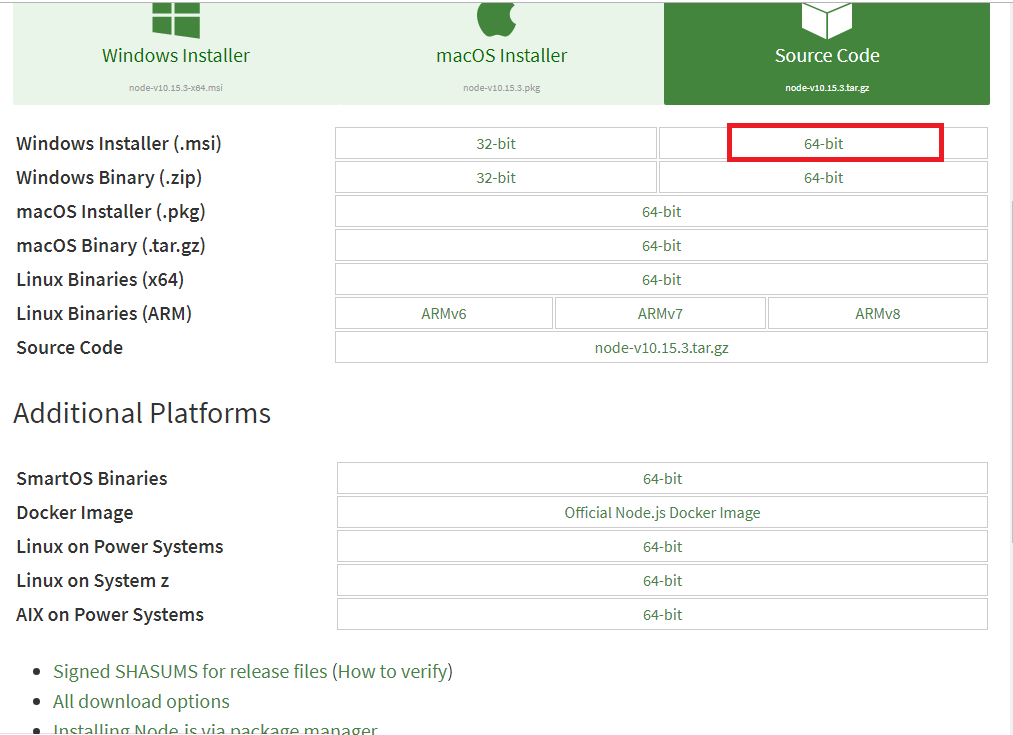
2 – پس از دانلود فایل نصبی اکنون می توانیم مراحل نصب را آغاز کنیم. مراحل نصب مانند تمامی نرم افزارهای تحت ویندوز می باشد و با UI و مراحلی واضح با کاربر مراحل نصب را طی می کند. صفحه اول نصب را که مشاهده می کنید بر روی گزینه Next کلیک نمایید.
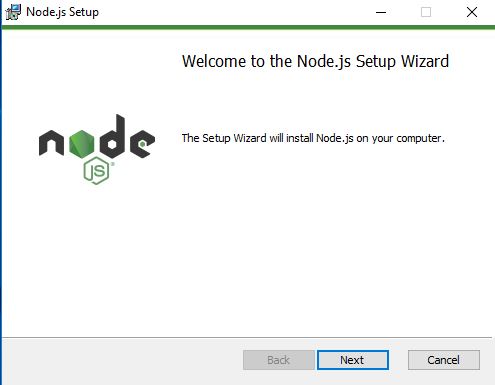
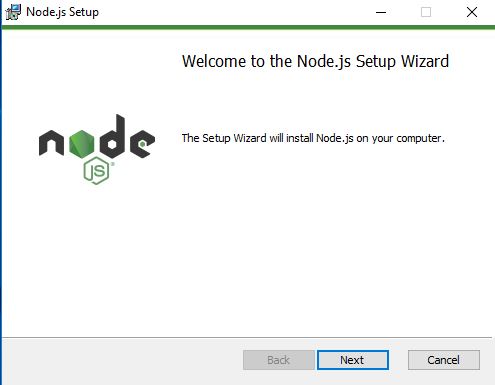
3 – پس از وارد شدن به مرحله ی بعدی گزینه ی I accept the terms the license agreement را تیک بزنید و بر روی گزینه Next کلیک نمایید.
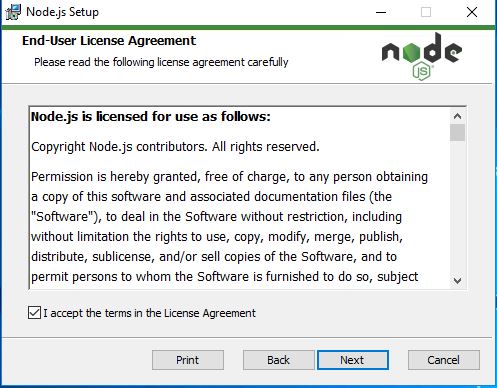
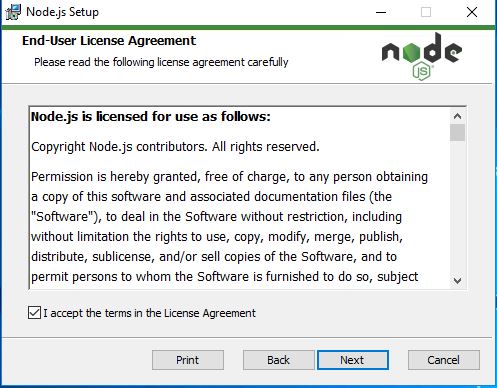
4 – در مراحل بعدی و بعد از زدن گزینه های Next و تایین مکان نصب نرم افزار می بایست در بخش زیر گزینه npm package manager را انتخاب نمایید و سپس بر روی گزینه Next کلیک کنید.
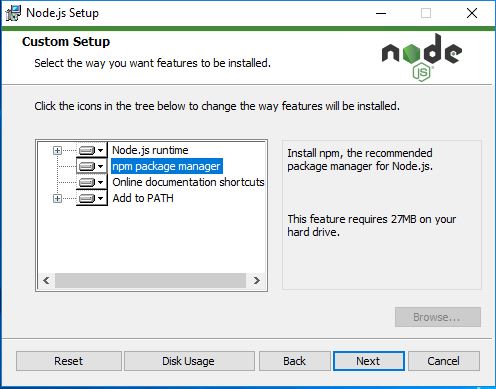
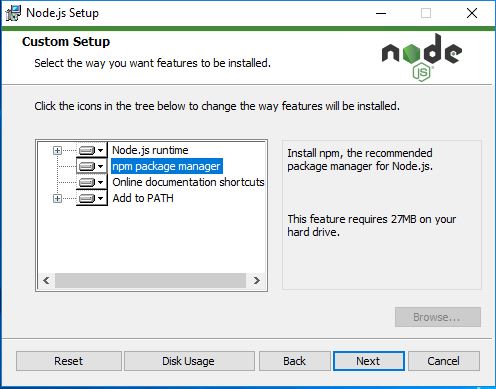
5 – پس از این که نصب با موفقیت انجام شد، اکنون می توانیم ورژن Node.js و npm را بررسی نمایید. برای انجام این کار می بایست از کامند های زیر در بخش CMD ویندوز استفاده نمایید.
node –v
npm –v
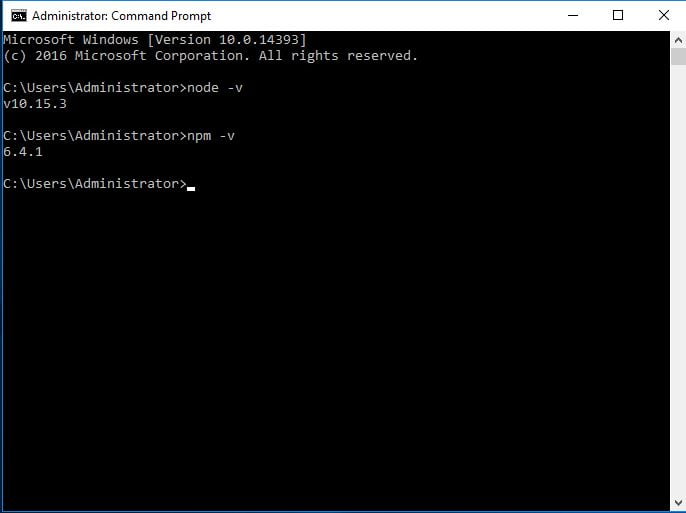
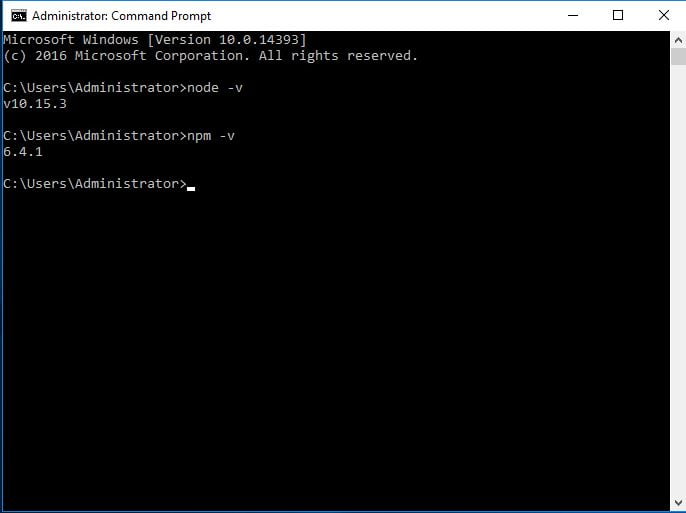
6 – حال برای این که نصب Node.js را تست کنیم و از درست بودن آن اطمینان حاصل کنیم، می توانیم یک فایل با پسوند js بسازیم و در آن کد زیر را وارد کنیم:
console.log('Node is installed!');
برای این که فایل نمایش داده شود می بایست در پوشه ای که فایل را ساخته اید در CMD وارد شوید و در آنجا نام فایل را بنویسید. برای مثال بنده در پوشه users/administrator فایل را ساخته ام و نام node hello.js را در CMD وارد می کنیم و در انتها به ما تصویر زیر را نمایش می دهد.
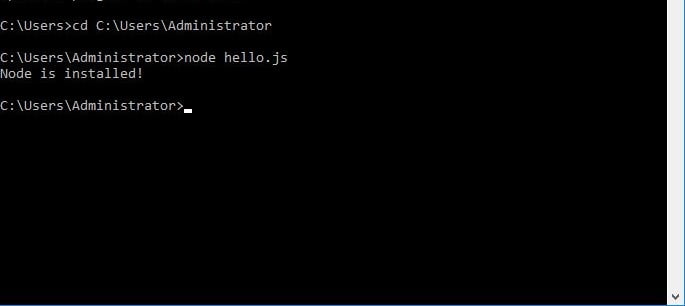
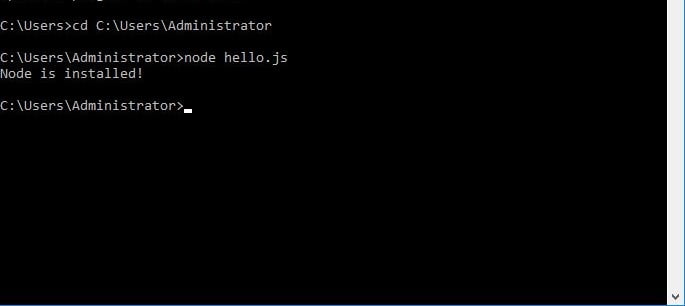
امیدواریم این مقاله نیز برای شما عزیزان مفید واقع شده باشد. ما را در بخش مقالات دنبال کنید.






بسیار عالی
خواهش می کنم در خدمت شما هستیم.